Gmail 앱에서 패키지 추적을 활성화하고 사용하는 방법
잡집 / / April 03, 2023
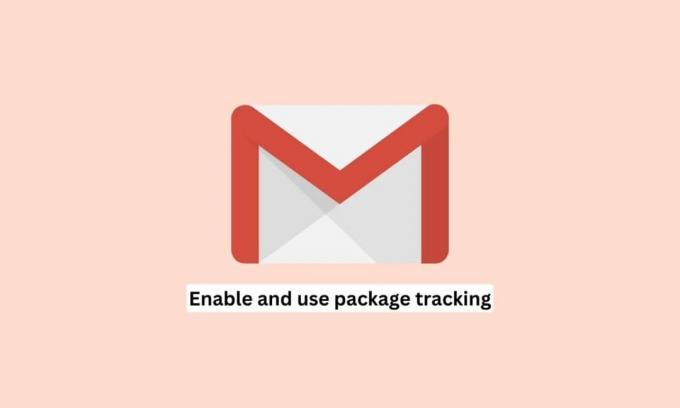
우리는 완벽한 드레스, 신발, 얼굴 크림을 찾기 위해 쇼핑 사이트에서 몇 시간을 보냅니다. 원하는 제품을 찾으면 주문을 하고 배송될 때까지 기다립니다. 하지만 매일 아침 우리는 주문한 앱을 열어 제품이 배송되는 날짜를 추적합니다. 이를 위해 수행해야 하는 프로세스와 단계는 시간이 많이 걸립니다. 따라서 거의 모든 사람들이 배송 상태를 알 수 있는 편리한 방법이라고 생각하지 않습니다. 이 방법도 시간이 걸리는 방법이라고 생각하십니까? 그렇다면 새로운 Gmail 기능을 사용해 보십시오. 이 문서의 도움으로 Gmail 앱에서 패키지 추적을 활성화하고 사용하는 방법과 Gmail에서 패키지 추적을 켜는 방법을 배울 수 있습니다. 또한 이 도움말은 Gmail 패키지 추적 iOS의 단계를 이해하는 데 도움이 됩니다.

목차
- Gmail 앱에서 패키지 추적을 활성화하고 사용하는 방법
- Gmail은 패키지를 추적합니까?
- Android의 Gmail에서 패키지 추적을 어떻게 켜나요?
- Android의 Gmail에서 패키지 추적을 끄는 방법은 무엇입니까?
- Gmail 패키지 추적 iOS를 활성화하는 방법은 무엇입니까?
Gmail 앱에서 패키지 추적을 활성화하고 사용하는 방법
이 가이드에서는 패키지를 활성화하고 사용하는 방법을 배웁니다. 추적 Gmail 앱에서 Gmail에서 패키지를 추적하는 방법. 이 기능을 사용하는 방법을 알게 되면 시간을 절약할 수 있습니다. 결국, 기술은 효율성을 높이기 위해 존재합니다. 따라서 그것을 사용하고 삶을 편하게 만드십시오.
Gmail은 패키지를 추적합니까?
예, Gmail은 2022년 11월부터 패키지를 추적하는 새로운 기능을 추가했습니다. 이 기능을 켜면 Gmail에서 소포에 대한 상태 업데이트를 받게 됩니다.
Android의 Gmail에서 패키지 추적을 어떻게 켜나요?
Gmail에서 출시한 새 기능을 사용하려면 스마트폰에서 수행해야 하는 단계:
메모: 이 단계는 삼성 갤럭시 S21 5G.
1. 열기 지메일 당신의 안드로이드 전화에 응용 프로그램.

2. 이제 햄버거 아이콘 화면 왼쪽 상단에서

3. 아래로 스와이프하여 탭하세요. 설정.

4. 그런 다음 아래로 스 와이프하고 원하는 이메일 계정 이 기능을 켜고자 합니다.
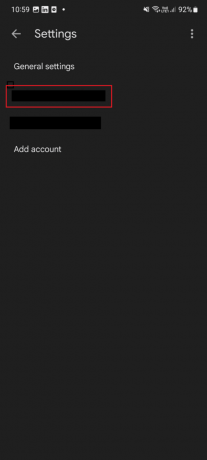
5. 그런 다음 확인란 ~을 위해 패키지 추적 옵션.

추적 번호가 있는 주문의 경우 Gmail에 현재 배송이 표시됩니다. 주문 상태 개별 이메일 상단의 요약 카드와 받은편지함 목록 보기에서
또한 읽기: Windows 10에서 Gmail 다크 모드를 활성화하는 방법
Android의 Gmail에서 패키지 추적을 끄는 방법은 무엇입니까?
논의된 기능을 비활성화하려면 아래 제공된 단계를 사용하십시오.
1. 시작 지메일 앱을 탭하고 햄버거 아이콘 > 설정.

2. 선택 원하는 이메일 계정 이 기능을 끄고자 합니다.
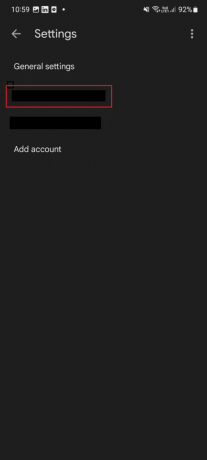
3. 아래로 스크롤하여 확인란 ~을 위해 패키지 추적 옵션.

또한 읽기: Android의 Gmail 자동 완성에서 이메일 주소를 삭제하는 방법
Gmail 패키지 추적 iOS를 활성화하는 방법은 무엇입니까?
Gmail 포장 추적 iOS를 활성화하려면 아래 언급된 단계를 수행하십시오.
1. 열기 지메일 iPhone의 앱.
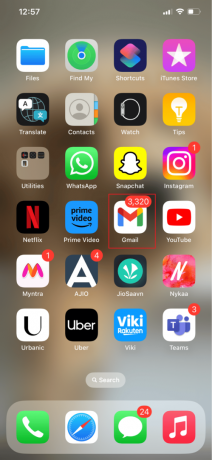
2. 이제 햄버거 아이콘.

3. 그런 다음 설정.
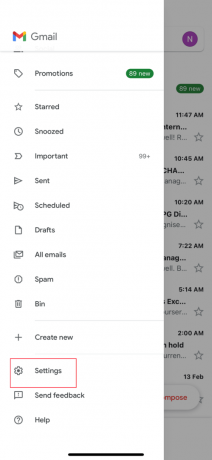
4. 탭 데이터 프라이버시.

5. 아래로 스와이프하고 켜다 에 대한 토글 패키지 추적 옵션.
메모: Google에서 배송업체와 소포의 추적 번호를 공유합니다.

추천:
- Instagram 데스크톱에서 보관된 게시물을 보는 방법
- Spyder IDE에서 어두운 테마를 얻는 방법
- 모르는 사이에 Google 지도에서 누군가를 추적하는 방법
- 이메일을 받지 못하는 Gmail 계정을 수정하는 5가지 방법
우리는 당신이 배웠기를 바랍니다 Gmail 앱에서 패키지 추적을 활성화하고 사용하는 방법. 아래 의견 섹션을 통해 질문 및 제안 사항이 있으면 언제든지 문의하십시오. 또한 다음에 배우고 싶은 내용을 알려주십시오.

